現在很多人在給電腦安裝軟件時,都已經養成了修改安裝路徑的習慣,將軟件安裝到其它硬盤分區,可以為系統盤節省不少空間。可是電腦用久了,系統盤的占用率還是會慢慢增長,到底是什麼文件占用了系統盤空間呢?事實上,在Win7系統中,臨時文件是個吃硬盤的大戶,而且是在不知不覺中慢慢吞噬我們的硬盤空間。同時,臨時mirclient.dll文件也是Win7系統運行中讀寫最頻繁的文件,很容易讓系統變慢。因此,將臨時文件夾放在系統盤中實在是不妥,那我們就將它請出Win7系統盤,另外找個安身之所。
首先打開Win7控制面板,進入“系統和安全”,在左側導航欄中打開“高級系統設置”。
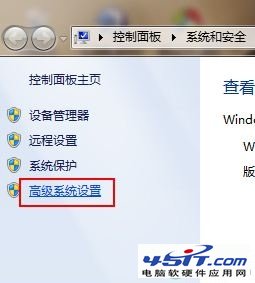
高級系統設置
切換到“高級”選項卡,打開“環境變量”。
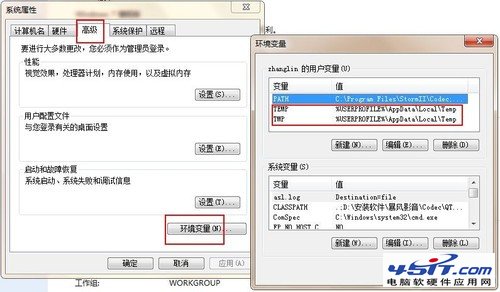
打開環境變量
在環境變量對話框中分別選中“TEMP”和“TMP”,點擊“編輯”按鈕。
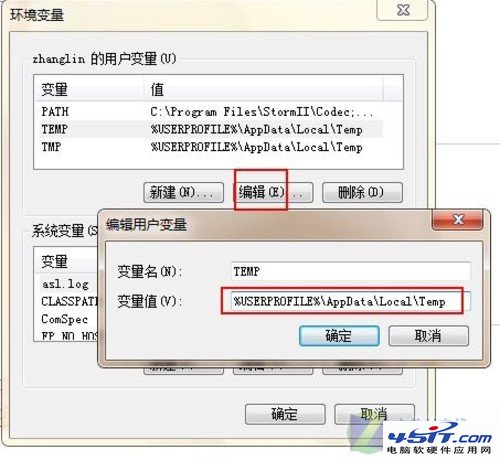
編輯用戶變量
在編輯用戶變量對話框中,我們看到變量值處是可以進行編輯的部分,這裡已經存在原系統默認的臨時文件存放地址,我們可以直接將用戶和系統的temp和tmp變量都改到另外的路徑即可。